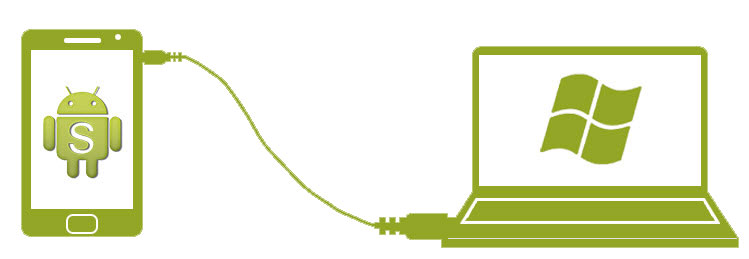Nếu không có thói quen thường xuyên sao và sử dụng dịch vụ đám mây như Google Drive hay Google Photos, bạn sẽ khá “khốn đốn” khi điện thoại Samsung của mình chẳng may bị hỏng màn hình. Tuy nhiên, cũng đừng nên lo lắng quá, bởi bạn có thể tự mình “cứu” lấy dữ liệu nếu áp dụng 3 giải pháp sau đây:
1. Trường hợp màn hình bị vỡ nhưng vẫn còn hoạt động
– Dùng cáp USB để kết nối điện thoại Samsung bị vỡ màn hình với máy tính.
– Mở Windows File Explorer và vào thư mục “PC”.
– Mở khóa điện thoại.
– Xác nhận rằng tùy chọn lưu trữ tất dữ liệu đã được kích hoạt. Biểu tượng thường được nhìn thấy trong các thông báo.
– Nhấp vào biểu tượng của điện thoại Samsung để khám phá nội dung.
– Chọn thư mục “Lưu trữ nội bộ”.
– Sao chép và dán các thư mục và tập tin mà bạn muốn khôi phục vào một thư mục trên máy tính của bạn.
2. Trường hợp màn hình không còn hoạt động
Phần mềm Droid@Screen cho phép hiển thị màn hình điện thoại trên máy tính sẽ “cứu” lấy dữ liệu của bạn trong trường hợp này. Tuy nhiên lưu ý rằng phương pháp này đòi hỏi phải có một vài điều kiện tiên quyết nhất định.
Điều kiện:
– Android SDK (bộ công cụ phát triển ứng dụng trên nền tảng Android) đã được cài đặt sẵn trên liên kết này.
– Các trình điều khiển USB của thiết bị đã được cài đặt và bạn có thể tìm thấy chúng trên trang web của nhà sản xuất.
– Lỗi USB trong tùy chọn các nhà phát triển đã được xử lí.
– Máy tính của bạn đã được cài đặt phiên bản mới nhất của Java.
Làm thế nào hiển thị màn hình điện thoại Samsung trên máy tính?
– Kết nối điện thoại thông minh của bạn với máy tính thông qua cáp USB
– Tải về Droid @Screen trên trang web của nhà sản xuất
– Bắt đầu chương trình bằng cách kích đúp chuột
– Nếu chương trình không bao giờ thất bại trong việc tìm lệnh adb (android debug bridge), hãy xác định vị trí nó bằng tay trên ổ đĩa cứng của bạn
– Một khi thiết bị của bạn được máy tính tiếp nhận, nó sẽ xuất hiện trong phần mềm. Sau đó bạn có thể truy cập vào màn hình của điện thoại của bạn bị hỏng từ máy tính và bạn có thể bắt đầu sao lưu các tập tin của bạn.
3. Giải pháp thay thế
Nếu cả hai giải pháp ở trên “không thiêng”, bạn có kiểm tra cùng một cách, luôn luôn nhờ vào máy tính thông qua việc sử dụng phần mềm Android Control dựa trên Droid@Screen. Lưu ý rằng bạn cũng phải gỡ lỗi USB trên thiết bị và phiên bản Java. Dưới đây là cách thực hiện :
– Tải phần mềm Android Control
– Tải lệnh Adb rồi giải nén
– Khởi động Android Control
– Trong Droid@Screen, vào tab ADB
– Chọn “ADB Executable Path”, rồi chọn adb.exe
– Bây giờ bạn có thể kiểm soát điện thoại Samsung của bạn bằng cách sử dụng bàn phím ảo hiển thị trên màn hình máy tính và bạn có thể bắt đầu sao lưu các tập tin của bạn.
Hy vọng rằng một trong ba giải pháp này sẽ giúp bạn khôi phục dữ liệu trên điện thoại Samsung khi chẳng nay gặp “tai nạn”. Bạn có thể áp dụng giải pháp phù hợp nhất tùy theo tình trạng xuống cấp của thiết bị và cấu hình của máy tính.
Xem thêm: Lộ địa chỉ thay màn hình, mặt kính Samsung chính hãng tại TP.HCM
Bệnh Viện Điện Thoại 24h ➡ BEST CARE FOR YOUR MOBILE…
? Địa chỉ 1: 1114 – 1112 Ba Tháng Hai, P.12, Q. 11, TP.HCM.
? Địa chỉ: 418 Nguyễn Trãi, Phường 8, Quận 5, TP.HCM
? Địa chỉ: 652 Đường 3 Tháng 2, P.14, Quận 10, TP. HCM
? Địa chỉ: 249 Trần Quang Khải, P. Tân Định, Q.1, TP.HCM.
☎ Tổng Đài Sửa chữa: 1900.5555.34.
☎ Tổng Đài bán lẻ thiết bị công nghệ : 1900.0351
? Hotline hỗ trợ cấp tốc: 01288.242424 – 0983.242424
Website: www.chamsocdidong.com
Fanpage: facebook.com/chamsocdidongcom
 Siêu Thị Samsung Smartphone Samsung News
Siêu Thị Samsung Smartphone Samsung News